با سلام و عرض ادب خدمت شما دوست عزیز,
در مرحله اول از شما درخواست میکنیم مشکلات خود را مطرح کنید تا لایه اول پشتیبانی مشکل شما را بر طرف کنند اما اگر این امر انجام نشد لایه دوم پشتیبانی به شما پیام داده و به روش های مختلف با شما تماس حاصل کرده , مشکل شما را برطرف میکنند .
باتشکر,
تیم پشتیبانی
دوست عزیز اگر شما در نرم افزار اندنوت به مشکل بر خوردید و برنامه خود به خود حذف میشود تمامی مراحل زیر را طی کنید زیرا راهکار های زیر به احتمال ۹۵% مشکل شما را رفع میکند دوستانی که با این نرم افزار مشکل شبیه به شما را داشتند با این روش مشکلشان رفع شده است .
مشکل اول : گیر کردن یا اصطلاحا هنگ کردن نرمافزار ورد در حین وارد کردن مرجع جدید
این مشکل در مواقعی که تعداد منابع شما زیاد باشد (مثلا در حدود ۱۰۰ منبع) ظاهر میشود خصوصا زمانی که منابع یک کتاب یا پایاننامه فارسی را وارد مینمایید. در واقع در هنگام رخ دادن این مشکل، با توجه به سرعت کامپیوترتان، ممکن است مدت زمانی (گاهی تا ۱۰ دقیقه) طول بکشد تا یک منبع را اضافه یا کم نمایید.
دلیل این مشکل این است که هنگام اضافه یا حذف کردن یک منبع، نرمافزار Endnote میخواهد همه منابع را به روز (آپدیت) کند. جهت جلوگیری از این اتفاق شما باید قابلیت Instant Formatting را غیرفعال کنید. برای انجام اینکار مسیر زیر را دنبال نمایید:
در نرمافزار ورد به تب Endnote مراجعه کنید.
بسته به نسخه نصب شده از نرمافزار اندنوت در رایانه شما، ممکن است بتوانید مانند تصویر زیر این گزینه را مشاهده کنید، که در این حالت کافیست گزینه Instant Formatting is off را انتخاب کنید.

یا مانند تصویر زیر نیاز باشد با کلیک روی فلش کوچک وارد تنظیمات شوید،

و سپس از تب Instant Formatting این حالت را Turn Off کنید. مشابه تصویر زیر پس از کلیک روی Turn Off، گزینه Turn On ظاهر میشود.

یعنی مطابق شکل بالا پس از غیرفعال شدن این حالت، عبارت زیر ظاهر میشود:
Instant formatting is currently off.
یعنی اینکه “این گزینه هم اکنون غیرفعال است”
در این حالت زمانی که شما یک منبع را اضافه یا حذف مینمایید سریعتر وارد شده و به صورت “Unformated Citation” که به شکل زیر است در متن ظاهر میشود.
{Trigiano 2008#30920}
بعد از اتمام نوشتن سند (یا در زمان استراحت بین کارها) به راحتی با استفاده از گزینه Update Citation and Bibliography که در تب اندنوت در برنامه ورد قرار دارد منابع را به فرمت استاندارد تبدیل نمایید.

مشکل دوم : ناپدید (پاک شدن) شدن تب اندنوت در ورد
ممکن است با این مشکل مواجه شده باشید که پس از نصب نرمافزار اندنوت، تب اندنوت به ورد اضافه نشده باشد یا اینکه پس از مدتی بطور ناگهانی این تب ناپدید شده باشد. برای حل این مشکل مسیر زیر را دنبال کنید:
در ورد ۲۰۰۷: روی دکمه آفیس در سمت چپ بالا کلیک کنید و از منوی باز شده، روی دکمهی Word Options کلیک نمایید.
در ورد ۲۰۱۰ به بعد: روی تب File کلیک کنید، و از منوی سمت چپ، روی دکمهی Options کلیک نمایید.

پس از اینکار پنجره Word Options مطابق شکل زیر باز میشود. در سمت چپ این پنجره گزینه Add-Ins را انتخاب نمایید. در قسمت پایین این محیط، کادری با عنوان Manage وجود دارد. از گزینههای موجود، گزینه COM Add-Ins را انتخاب کرده و روی Go کلیک کنید.
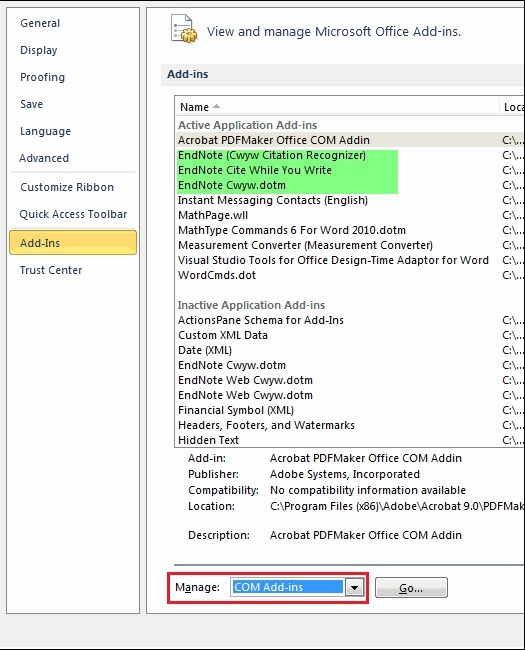
در پنجره باز شده بررسی کنید که گزینههایی که مربوط به اندنوت هستند مخصوصا گزینه EndNote Cite While You Write تیک خورده باشند. اگر اینطور نیست آنها را تیک بزنید و سپس روی Ok کلیک نمایید.

اگر همچنان تب اندنوت به ورد اضافه نشده است احتمالا اندنوت غیرفعال شده است و شما باید آنرا فعال کنید. برای اینکار در پنجره Word Options در قسمت Manage گزینه Disabled Items را مطابق شکل انتخاب نموده و روی Go کلیک نمایید. در پنجره باز شده اگر یکی از گزینهها مربوط به اندنوت باشد ( که غیر فعال شده است) آن را انتخاب نمایید و روی Enable کلیک نمایید تا فعال شود.
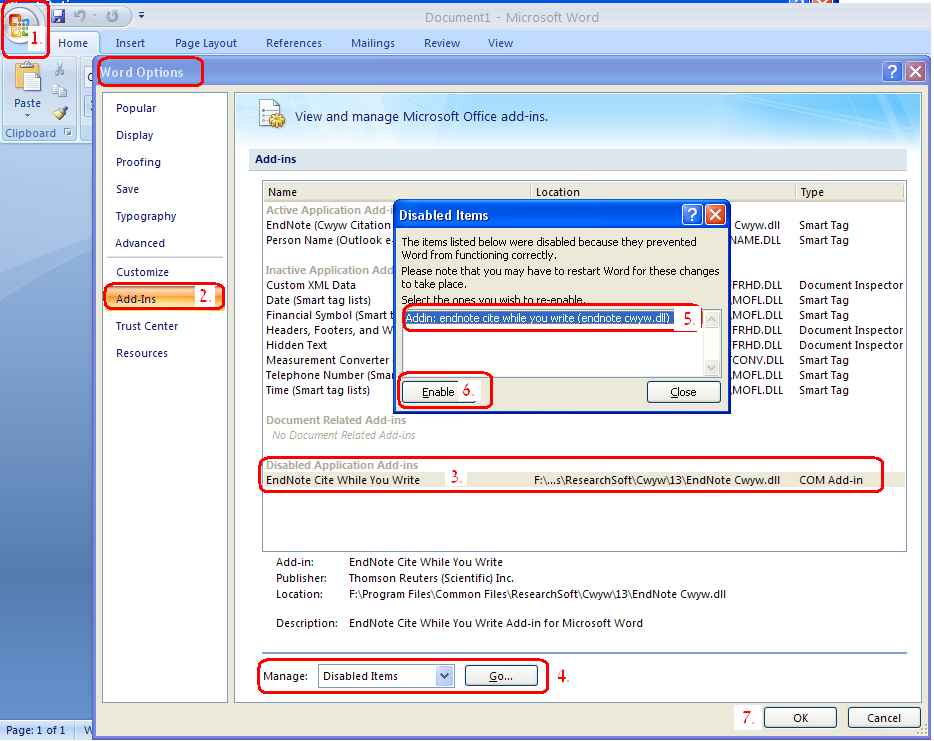
پس از انجام همه روشهای گفته شده در بالا اگر همچنان مشکل وجود دارد راهی جز این نیست که دوباره اندنوت را نصب کنید.
باتشکر,
تیم پشتیبانی







